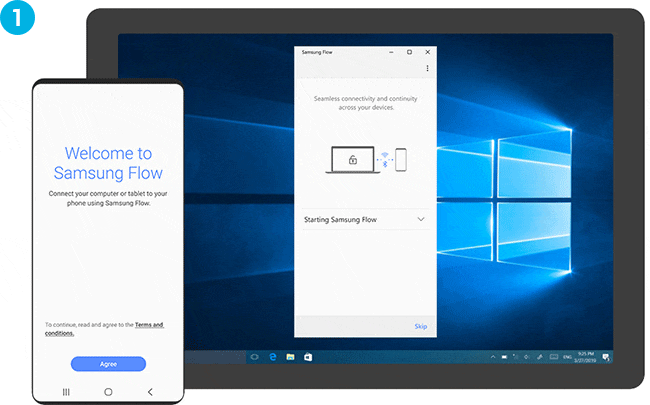La aplicación Samsung Flow para Android permite compartir contenidos de forma segura y sin problemas entre los dispositivos Samsung compatibles (tabletas, wearables) y los PC. Mediante Wi-Fi direct o Bluetooth, puedes enviar archivos rápidamente de un lado a otro, así como sincronizar y ver las notificaciones de tu smartphone en tu tableta o PC. Samsung Flow es una excelente herramienta para mantener todo conectado, organizado y accesible.
La aplicación ofrece una opción de hotspot que te permite utilizar tu smartphone como punto de acceso a la red, para que tu tablet o PC siga conectado, incluso cuando no pueda acceder a Internet. Si mueves con frecuencia archivos entre tus dispositivos o pasas de tu smartphone a tu tablet/PC, Samsung Flow es una excelente herramienta para mantener todo conectado, organizado y accesible.
Descarga la aplicación Flow de forma gratuita desde Play Store. Si planeas conectar tu smartphone a tu PC con ventana 10, descarga Samsung Flow a través de la tienda de aplicaciones de Microsoft.
Samsung Flow es compatible con teléfonos y tabletas basados en Android, con Marshmallow o superior, y con PC con Windows 10 Creators Update o superior.
Comparte archivos con Samsung Flow
Una vez que Samsung Flow esté instalado, y hayas emparejado otra tableta o PC, puedes empezar a compartir contenido entre dispositivos.
- Toca el icono del clip en la esquina inferior izquierda.
- Navega hasta una carpeta, selecciona los archivos que deseas compartir y toca HECHO.
- Una vez que hayas compartido el archivo, aparecerá en el Historial de Flow en ambos dispositivos.
Características principales: Para enviar mensajes a tus dispositivos conectados con la app Flow, toca dentro del cuadro de texto, escribe un mensaje y luego toca COMPARTIR.
Enviar notificaciones a dispositivos emparejados con Samsung Flow
Por defecto, todas tus apps están seleccionadas para enviar notificaciones a los dispositivos conectados. Sin embargo, tienes la opción de elegir ciertas apps o ninguna.
Pulsa en el menú de elipse vertical en la esquina superior derecha y luego pulsa en Ajustes.
Pulsa en Gestionar notificaciones.
Pulsa en el interruptor junto a una aplicación para activar/desactivar el envío de notificaciones a tus dispositivos conectados.
Gestionar dispositivos registrados con Samsung Flow
Una vez que hayas conectado un dispositivo con Samsung Flow, éste lo registra automáticamente para un acceso rápido en el futuro. Puedes cambiar el nombre, anular el registro y seleccionar un método de autenticación a través de los ajustes de Flow.
- Toca el menú de la elipse vertical en la esquina superior derecha y, a continuación, toca Gestionar dispositivos.
- Toca un dispositivo registrado.
- Aquí puedes eliminar o cambiar el nombre del dispositivo, así como seleccionar uno de los dos métodos de autenticación.
Cambiar la ubicación de los elementos recibidos en Samsung Flow
Tras la instalación, la aplicación crea una carpeta llamada Samsung Flow en la raíz del almacenamiento interno de tu dispositivo y es donde se guardan todos tus archivos compartidos. Puedes elegir una nueva ubicación para guardar o crear una nueva carpeta a través de los ajustes de la aplicación.
- En Ajustes, pulsa Guardar elementos recibidos en.
- Navega a una carpeta diferente y pulsa Hecho, o bien, pulsa Crear carpeta.
- Ponle un nombre a tu carpeta y luego pulsa Crear.